ネットワーク経由
重要: データをインポートした後に、アプリケーションの購入時に入手したアクティベーションキーを使用して、Windows アプリケーションを再アクティベーションすることが必要となる場合があります。
ネットワーク経由で PC からデータをインポートするには、以下の操作を実行します。
- Mac と Windows PC の電源を入れ、ログインします。
- Windows ファイアウォール が無効になっていることを確認します。インポートが完了したら、再び有効にできます。
-
Windows PC で [スタート] メニューをクリックして、
[すべてのアプリケーション]
>
[Parallels]
>
[Parallels Transporter Agent]
の順に選択して、Parallels Transporter Agent を起動します。
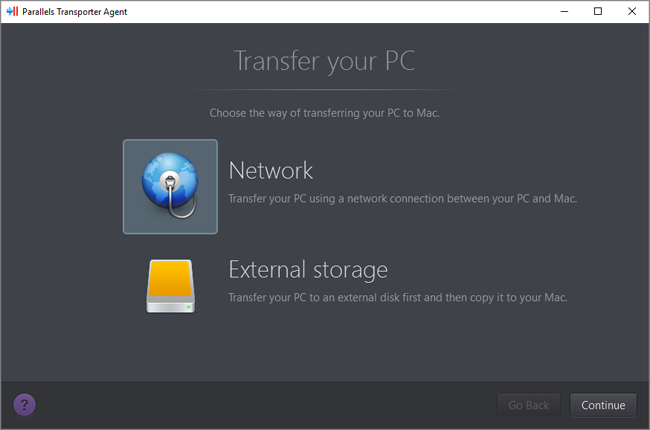
Parallels Transporter Agent で、 [ネットワーク] を選択し、 [続行] をクリックします。
- Mac で Parallels Desktop を開き、 [ファイル] > [新規] を選択します。
- [PC から Windows を転送] を選択し、 [続行] をクリックします。
- [ネットワーク] を選択し、 [続行] をクリックします。
-
Mac の Parallels ウィザードに表示されたパスコードを確認し、Windows PC の Parallels Transporter Agent に入力します。
リモート Windows PC と Mac が同じネットワークに接続していない場合は、名前または IP アドレスを使用してリモート PC を転送することができます。そのためには、 [IP アドレスを使用して接続] をクリックし、一覧から Windows PC の名前を選択するか、IP アドレスを入力し、 [続行] をクリックします。
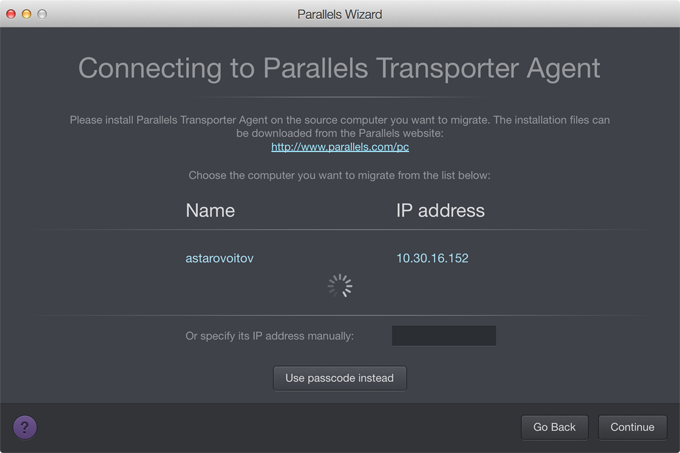
- コンピューター名または IP アドレスを選択した場合、Windows 管理者の資格情報を入力します。Parallels Desktop は Parallels Transporter Agent と接続し、ソースコンピューターに関する情報の収集を開始します。
- Windows を起動するたびに Windows に自動的にログインする場合は、 [自動ログオンの有効化] を選択します。準備が整ったら、 [続行] をクリックします。
-
転送する内容を選択します。
- システムのみ : このオプションでは OS およびアプリケーションのみ転送できます。
- システムおよびドキュメント : このオプションでは、OS、アプリケーション、およびピクチャ、ドキュメント、ダウンロード、ミュージック、ビデオなどのユーザーのファイルを転送できます。
- 手順 10 で [システムのみ] を選択した場合は、ユーザーのファイルの転送に Apple Migration Assistant を使用する必要があります。
-
データをインストールする場所を選択します。
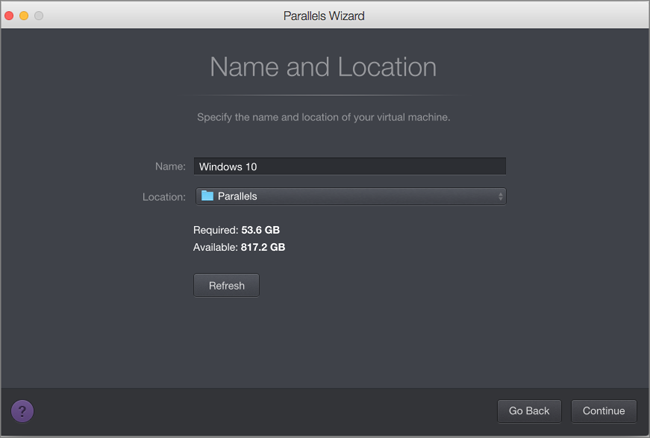
準備が整ったら、 [続行] をクリックします。
- 次の手順では、Windows の使用を開始したときに必要となる Windows アクティベーションに関する警告が表示されます。続行するには、このメッセージを読み、 [続行します] を選択して [続行] をクリックします。
- 転送が完了したら、 [完了] をクリックします。
- Windows を起動します 。
- Windows が起動したら、 [処理] > [Parallels Tools のインストール] を選択して、画面上の指示に従います。
注: Parallels Tools をインストールするには、Windows に管理者としてログインする必要があります。
|
|
 Web フォームからご意見を送信する
Web フォームからご意見を送信する
|